用手机压缩照片最简单的方法 如何用手机更改照片大小kb
手机里的照片怎么把它给压缩一下呢?大家在平时使用照片的时候可能没有察觉到什么,但是当我们被提示照片的内存太大去查看照片内容时才会发现,原来我们的照片内容这么大,手机拍出来就是几兆甚至是十几兆的内存,在一些网站上根本上传不了,还会占用我们很多的内存,那么我们怎么把照片给压缩一下呢?今天教大家两种压缩方法,一起来了解一下吧。

方法一:图片编辑助手
将照片的内存给压缩一下,我们第一种压缩方法是在电脑上来完成的,通过借助一款专业的图片编辑工具【图片编辑助手】来进行压缩,非常的简单方便,下面带大家来看一下具体是怎么做的吧。
① 首先,打开软件进入到操作页面中,点击【PDF压缩】,进入后选择图片添加进来。
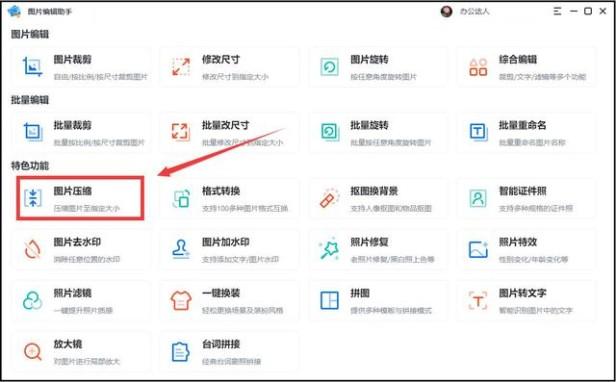
② 添加进来的照片我们可以直击输入目标大小,点击【开始压缩】,图片就会压缩成功啦。
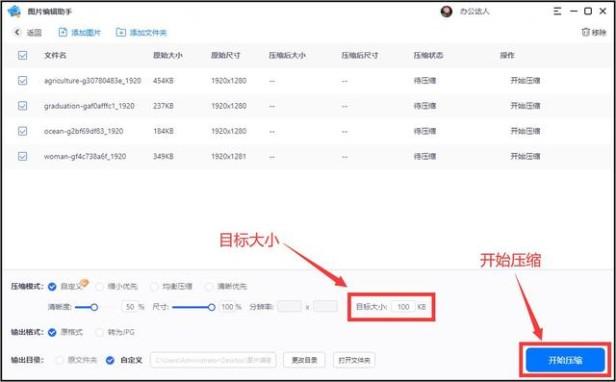
方法二:迅捷PDF转换器APP
第二种方法我们是在手机上来完成的,这个工具可以压缩照片,转换照片的格式、证件照制作等功能,非常简单方便,来看看具体的步骤吧。
① 首先,我们在进入操作页面中,在图片转换中可以点击【单张图片压缩】,下面还有批量压缩,大家根据自己的情况选择,进入后选择需要压缩的图片,选中后点击【导入】。
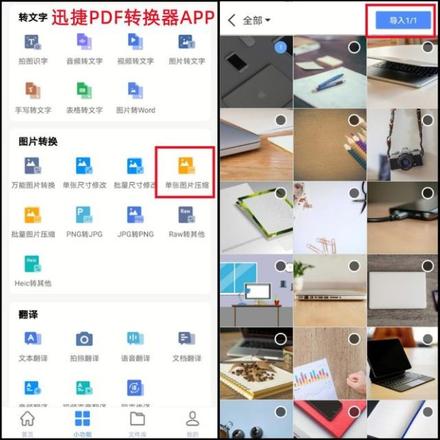
② 进入后哦我们可以直接输入压缩照片的期望值,有很多网站上传照片时需要低于100Kb,这里我们就可以直接输入,然后点击【开始压缩】,图片就会压缩成功并且保存到我们的相册中去啦,我们还可以点击继续压缩。
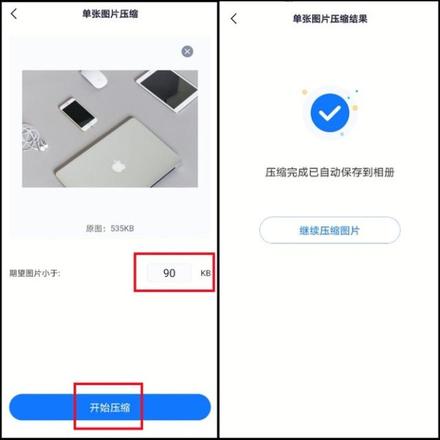
③ 最后我们来看一下压缩前后的对比吧,是不是很有效果呢。
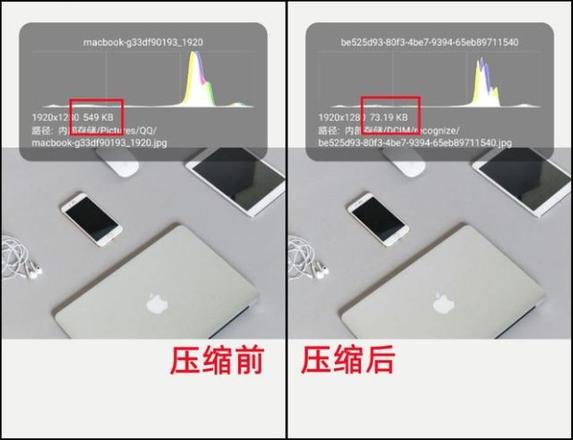
以上是 用手机压缩照片最简单的方法 如何用手机更改照片大小kb 的全部内容,来自【游乐园】,转载请标明出处!






